适用于: 员工租户
员工租户  外部租户(了解详细信息)
外部租户(了解详细信息)
在本快速入门中,你将了解如何从外部租户中的 Node.js Web 应用程序登录用户和调用 Web API。 示例应用程序调用 .NET API。 此示例 Web 应用程序使用适用于 Node 的 Microsoft 身份验证库 (MSAL) 来处理身份验证。
先决条件
- 完成文章快速入门:在示例网络应用程序中登录用户的步骤和先决条件。 本文介绍如何使用示例 Node.js Web 应用使用户登录。
- 外部租户。 若要创建一个,请从以下方法中进行选择:
- (推荐)使用 Microsoft Entra 外部 ID 扩展 直接在 Visual Studio Code 中设置外部租户。
- 在 Microsoft Entra 管理中心创建新的外部租户。
- 在 Microsoft Entra 管理中心为您的 Web API 注册一个新的应用,并配置为仅限此组织目录中的帐户使用。 有关更多详细信息 ,请参阅注册应用程序 。 在应用程序 概述 页中记录以下值供以后使用:
- 应用程序(客户端)ID
- 目录(租户)ID
- Visual Studio Code 或其他代码编辑器。
- Node.js。
- .NET 7.0 或更高版本。
配置 API 范围和角色
通过注册 Web API,必须配置 API 范围,以定义客户端应用程序可以请求访问 Web API 的权限。 此外,需要设置应用角色来指定可供用户或应用程序使用的角色,并向 Web 应用授予必要的 API 权限,使其能够调用 Web API。
配置 API 范围
API 需要至少发布一个范围(也称为委托的权限),客户端应用才能成功获取用户的访问令牌。 若要发布范围,请执行以下步骤:
从“应用注册”页中,选择创建的 API 应用程序 (ciam-ToDoList-api) 以打开其“概述”页。
在“管理”下,选择“公开 API” 。
在页面顶部的“应用程序 ID URI”旁边,选择“添加”链接以生成对此应用来说独一无二的 URI。
接受建议的应用程序 ID URI,例如
api://{clientId},然后选择“保存”。 当您的 Web 应用在请求 Web API 的访问令牌时,会将该 URI 添加为 API 每个定义范围的前缀。在“此 API 定义的范围”下选择“添加范围”。
输入以下值,用于定义对 API 的读取访问权限,然后选择添加范围以保存更改:
财产 价值 范围名称 ToDoList.Read 谁可以许可 仅管理员 管理员同意显示名称 使用“ToDoListApi”读取用户待办事项列表 管理员同意说明 允许应用使用“TodoListApi”读取用户的待办事项列表。 国家 已启用 再次选择添加范围,然后输入定义对 API 的读取和写入访问权限范围的以下值。 选择“添加作用域”,保存所做更改:
财产 价值 范围名称 ToDoList.ReadWrite 谁可以许可 仅管理员 管理员同意显示名称 使用“ToDoListApi”读写用户 ToDo 列表 管理员同意说明 允许应用使用“ToDoListApi”读写用户的 ToDo 列表 国家 已启用
详细了解 Web API 的发布权限时的最小特权原则。
配置应用角色
API 需要为应用程序发布至少一个应用角色(也称为 应用程序权限),客户端应用才能自行获取访问令牌。 应用程序权限是 API 想要使客户端应用程序能够成功地以自己的身份进行身份验证(无需让用户登录)时应发布的权限类型。 若要发布应用程序权限,请执行下列步骤:
从“应用注册”页中,选择创建的应用程序(例如 ciam-ToDoList-api)以打开其“概述”页。
在“管理”下,选择“应用角色”。
选择“创建应用角色”,输入以下值,然后选择“应用”以保存更改:
财产 价值 显示名称 ToDoList.Read.All 允许的成员类型 应用程序 价值 ToDoList.Read.All DESCRIPTION 允许应用使用“TodoListApi”读写每个用户的待办事项列表 要启用此应用角色吗? 保持选中状态 再次选择“创建应用角色”,为第二个应用角色输入以下值,然后选择“应用”以保存更改:
财产 价值 显示名称 ToDoList.ReadWrite.All 允许的成员类型 应用程序 价值 ToDoList.ReadWrite.All DESCRIPTION 允许应用使用“ToDoListApi”读写每个用户的 ToDo 列表 要启用此应用角色吗? 保持选中状态
配置可选声明
可以添加 idtyp 可选声明,以帮助 Web API 确定令牌是 应用 令牌还是 应用 + 用户 令牌。 尽管可以将 scp 和 roles 声明的组合用于同一目的,但使用 idtyp 声明仍是区分应用令牌和应用 + 用户令牌的最简单方法。 例如,当令牌为仅限应用的令牌时,此声明的值为 app。
使用 “配置可选声明 ”一文中的步骤将 idtyp 声明添加到访问令牌:
- 对于 令牌类型 ,请选择 “访问”。
- 从可选声明列表中,选择 idtyp。
向 Web 应用授予 API 权限
若要授予客户端应用 (ciam-client-app) API 权限,请执行以下步骤:
在 应用注册 页中,选择创建的应用程序(如 ciam-client-app),以打开其 概述 页。
在“管理”下,选择 API 权限。
在“已配置权限”下,选择“添加权限”。
选择“我的组织使用的 API”选项卡。
在 API 列表中,选择 API(例如 ciam-ToDoList-api)。
选择“委托的权限”选项。
从权限列表中,选择“ToDoList.Read”、“ToDoList.ReadWrite”(必要时使用搜索框)。
选择“添加权限”按钮。 此时,你已正确分配了权限。 但是,由于租户是客户的租户,因此消费者用户本身不能同意这些权限。 若要解决此问题,作为管理员的你必须代表租户中的所有用户同意这些权限:
选择“为<租户名称>授予管理员同意”,然后选择“是”。
选择“刷新”,然后验证两个范围的“状态”下是否均显示“已为 你的租户名称< 授予”。>
从“配置的权限”列表中,选择“ToDoList.Read”和“ToDoList.ReadWrite”权限(一次选择一个),然后复制权限的完整 URI 供以后使用。 完整权限 URI 看起来类似于
api://{clientId}/{ToDoList.Read}或api://{clientId}/{ToDoList.ReadWrite}。
克隆或下载示例 Web 应用程序和 Web API
若要获取示例应用程序,可以从 GitHub 克隆它,也可以将其下载为 .zip 文件。
若要克隆示例,请打开命令提示符并导航到要创建项目的位置,并输入以下命令:
git clone https://github.com/Azure-Samples/ms-identity-ciam-javascript-tutorial.git下载 .zip 文件。 将其解压缩到名称长度少于 260 个字符的文件路径。
安装项目依赖项
打开控制台窗口,切换到包含 Node.js/Express 示例应用的目录:
cd 2-Authorization\4-call-api-express\App运行以下命令以安装 Web 应用依赖项:
npm install && npm update
配置示例 Web 应用和 API
若要在客户端 Web 应用示例中使用应用注册,请执行以下操作:
在代码编辑器中打开
App\authConfig.js文件。查找占位符:
Enter_the_Application_Id_Here并将其替换为之前注册的客户端应用的应用程序(客户端)ID。 客户端应用是在先决条件中注册的。Enter_the_Tenant_Subdomain_Here并将其替换为 Directory (tenant) 子域。 例如,如果租户主域名是contoso.onmicrosoft.com,请使用contoso。 如果没有租户名称,请了解如何读取租户详细信息。- 查找
Enter_the_Client_Secret_Here并将其替换为之前复制的应用机密值。 - 查找
Enter_the_Web_Api_Application_Id_Here并将其替换为你之前作为先决条件的一部分复制的 Web API 的应用程序(客户端)ID。
若要在 Web API 示例中使用应用注册,请执行以下操作:
在代码编辑器中打开
API\ToDoListAPI\appsettings.json文件。查找占位符:
- 查找
Enter_the_Application_Id_Here并将其替换为复制的 Web API 的应用程序(客户端)ID。 Web API 应用是您之前根据先决条件注册的应用程序之一。 - 查找
Enter_the_Tenant_Id_Here并将其替换为之前复制的目录(租户)ID。 Enter_the_Tenant_Subdomain_Here并将其替换为 Directory (tenant) 子域。 例如,如果租户主域名是contoso.onmicrosoft.com,请使用contoso。 如果没有租户名称,请了解如何读取租户详细信息。
- 查找
运行并测试示例 Web 应用和 API
打开控制台窗口,然后使用以下命令运行 Web API:
cd 2-Authorization\4-call-api-express\API\ToDoListAPI dotnet run使用以下命令运行 Web 应用客户端:
cd 2-Authorization\4-call-api-express\App npm install npm start打开浏览器,然后转到 http://localhost:3000.
选择“登录”按钮。 系统会提示你登录。

在登录页上,键入你的“电子邮件地址”,选择“下一步”,键入你的“密码”,然后选择“登录”。 如果没有帐户,请选择“无帐户? 创建一个”链接,以启动注册流。
如果选择注册选项,则在填写电子邮件、一次性密码、新密码和更多帐户详细信息后,你就完成了整个注册流程。 你会看到类似于以下屏幕截图的页面。 如果选择登录选项,则会看到类似的页面。
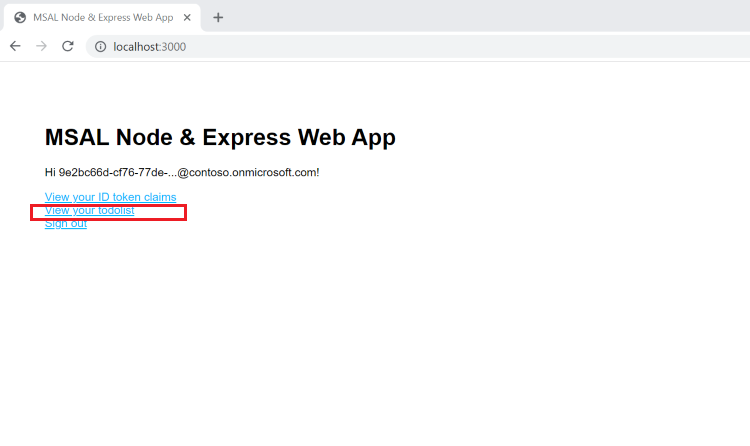
调用 API
若要调用 API,请选择“查看 todolist”链接。 你会看到类似于以下屏幕截图的页面。

通过创建和删除项来操作待办事项列表。
工作原理
每次查看、添加或删除任务时,都会触发 API 调用。 每次触发 API 调用时,客户端 Web 应用都会获取一个具有调用 API 终结点所需权限(范围)的访问令牌。 例如,若要读取任务,客户端 Web 应用必须获取一个具有 ToDoList.Read 权限/范围的访问令牌。
Web API 终结点需要检查客户端应用提供的访问权限或范围是否有效。 如果访问令牌有效,则终结点会响应 HTTP 请求,否则会以“401 Unauthorized”HTTP 错误进行响应。